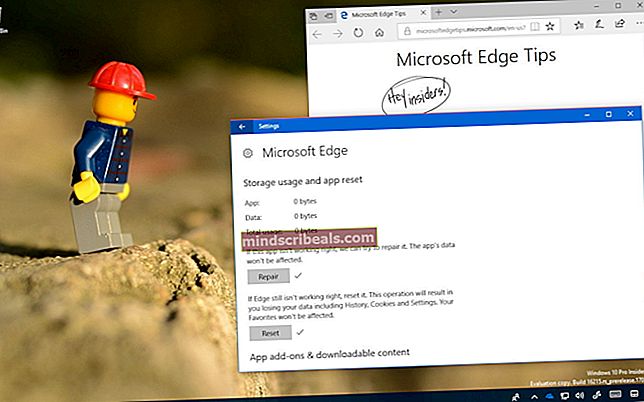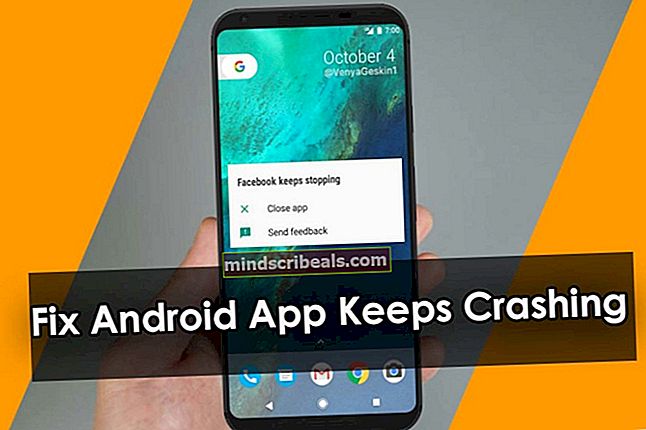Fix: DISM-feil 14098 ‘Component Store has been corrupted’
Når du installerer Windows 10-operativsystemet, er det to bilder du bruker: boot.wim og install.wim. Disse ligger i Windows 10 DVD- eller ISO-fil på stedet \ Sources \. Hensikten med boot.wim-filen er å starte Windows-maskinen din til Windows PE (Windows Preinstallation Environment), og formålet med install.wim er å installere et komplett Windows 10-operativsystem. Som standard er det ingen endring i filen install.wim, så IT-administratorer eller sluttbrukere må foreta en første konfigurasjon.
Noen ganger trenger selskaper eller sluttbrukere å installere Windows 10 med installerte riktige drivere, aktiverte Windows-funksjoner, eller de må legge til nye pakker eller forhåndskonfigurere Windows 10. Microsoft publiserer mange distribusjonsverktøy, noen av dem er integrert i Windows ADK (Windows Assessment) og Deployment Kit) og noen av dem er uavhengige programvareløsninger.
Et av distribusjonsverktøyene er DISM (Deployment Image Servicing and Management). DISM er kommandolinjeverktøy som lar deg montere Windows-bildefilen (install.wim) og utføre bildeservice inkludert installering, avinstallering, konfigurering og Windows-oppdatering. DISM er en del av Windows ADK (Windows Assessment and Deployment Kit) som du kan laste ned på Microsofts nettsted på dette lenke.
Noen ganger kan bildet ditt bli ødelagt under service av Windows-bildet, og en av feilene sluttbrukerne får er Feil: 14098, komponentbutikken er ødelagt,på grunn av dette problemet slutter flere innbyggede vinduer å fungere.

Så hvorfor er det ødelagt? Hovedårsaken er problem med Windows-oppdateringskomponenter, konflikt mellom filer eller filkorrupsjon. Ikke bekymre deg, det er en løsning vi har forberedt på å løse problemet ditt.
Tilbakestill Windows Update-komponenter
For å løse dette problemet, må du tilbakestille Windows Update-komponentene og gjøre trinnene som følger:
- trykk Windows-logo + X
- VelgePowershell (admin)
- Stopp tre tjenester som følger: BITS (Background Intelligent Transfer Service), Windows Update-tjenesten og den kryptografiske tjenesten. Du må skrive følgende kommandoer ved en ledetekst.
nettstoppbiter
nettstopp wuauserv
nettstopp appidsvc
nettstopp cryptsvc Slett “% ALLUSERSPROFILE% \ ApplicationData \ Microsoft \ Network \ Downloader \ qmgr * .dat” Ren% systemroot% \ SoftwareDistribution SoftwareDistribution.bak Ren% systemroot% \ system32 \ catroot2 catroot2.bak sc.exe sdset-biter D: (A ;; CCLCSWRPWPDTLOCRRC ;;; SY) (A ;; CCDCLCSWRPWPDTLOCRSDRCWDWO ;;; BA) (A ;; CCLCSWLOCRRC ;;; AU) (A ;; CCLCSWRPWPDTLOCRRC ;; PU) sc.exe sdset wuauserv D: (A ;; CCLCSWRPWPDTLOCRRC ;;; SY) (A ;; CCDCLCSWRPWPDTLOCRSDRCWDWO ;;; BA) (A ;; CCLCSWLOCRRC ;;; AU) (A ;; CCLCSWRPWPDTLOCRRC ;; PU) regsvr32.exe atl.dll regsvr32.exe urlmon.dll regsvr32.exe mshtml.dll regsvr32.exe shdocvw.dll regsvr32.exe browseui.dll regsvr32.exe jscript.dll regsvr32.exe vbscript.dll regsvr32.exe scrrun.dll regsvr32.exe msxml.dll regsvr32.exe msxml3.dll regsvr32.exe msxml6.dll regsvr32.exe actxprxy.dll regsvr32.exe softpub.dll regsvr32.exe wintrust.dll regsvr32.exe dssenh.dll regsvr32.exe rsaenh.dll regsvr32.exe gpkcsp.dll regsvr32.exe sccbase.dll regsvr32.exe slbcsp.dll regsvr32.exe cryptdlg.dll regsvr32.exe oleaut32.dll regsvr32.exe ole32.dll regsvr32.exe shell32.dll regsvr32.exe initpki.dll regsvr32.exe wuapi.dll regsvr32.exe wuaueng.dll regsvr32.exe wuaueng1.dll regsvr32.exe wucltui.dll regsvr32.exe wups.dll regsvr32.exe wups2.dll regsvr32.exe wuweb.dll regsvr32.exe qmgr.dll regsvr32.exe qmgrprxy.dll regsvr32.exe wucltux.dll regsvr32.exe muweb.dll regsvr32.exe wuwebv.dll netsh winsock reset netto startbiter nettstart wuauserv netto start appidsvc netto start cryptsvc Hvis løsningen som er oppført ovenfor ikke fungerer, kan du reparere den ved å følge denne veiledningen0x800f081f